თუ ფოტოშოპში ფოტოზე თმის შეჭრა უკვე სცადეთ, მაშინ ალბათ იცით, რა ხანგრძლივი და შრომატევადი სამუშაოა. და თუკი, როგორც თმის ჯიუტი თავი, ელეგანტური, მაგალითად, ხვეული არსებობს, უეჭველია: შემდეგი 2-3 საათის დახარჯვა მოგიწევთ მონიტორში. გარდა ამისა, თუ იყენებთ საშლელს ან ლასოს, შედეგად მიღებული ტალღები არაბუნებრივი იქნება, მაგრამ მადლობა დიზაინერებს, თმის შეჭრა უფრო სწრაფად და ეფექტურად შეიძლება გაკეთდეს.
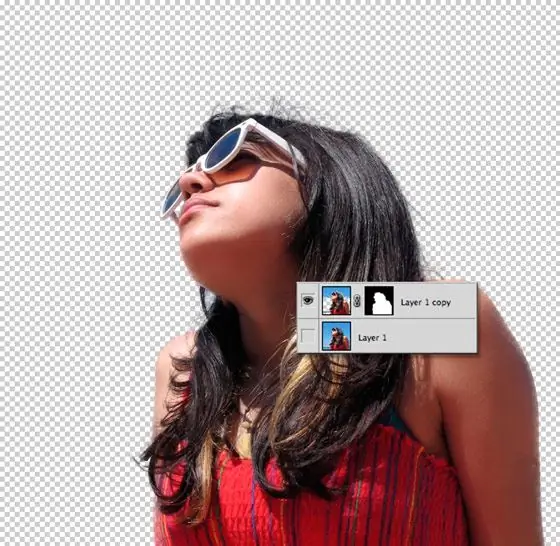
ინსტრუქციები
Ნაბიჯი 1
აირჩიეთ ფოტო, რომელსაც აქვს მუქი თმა ღია ფონზე. სხვათა შორის, ეს მიდგომა სასურველია ნებისმიერი შერჩევის ინსტრუმენტისთვის.
ნაბიჯი 2
გახსენით ფოტო მთავარი მენიუს საშუალებით (ფაილი -> გახსნა) ან Ctrl და O მალსახმობის კლავიშების გამოყენებით.
ნაბიჯი 3
გახსენით ფილტრების მენიუ და შემდეგ ამოიღეთ, ცხელი კლავიშები - Alt + Ctrl + X. გაითვალისწინეთ, რომ Photoshop CS4- ს არ აქვს ექსტრაქტის ფილტრი, ამიტომ მისი ცალკე დაყენება მოგიწევთ. ამისათვის, ჩამოტვირთეთ იგი და განათავსეთ Filters საქაღალდეში, რომელიც მდებარეობს C: / Program Files / Adobe / Adobe Photoshop CS4 / Plug-ins / Filters.
ნაბიჯი 4
გახსნილ ფანჯარაში, საჭირო ინსტრუმენტი, როგორც წესი, უკვე გააქტიურებულია. წინააღმდეგ შემთხვევაში, თქვენ თავად უნდა აირჩიოთ იგი, ეს პირველია მარცხენა პანელში. დაიწყეთ თმის ზონის ხაზგასმა. შეეცადეთ გამოიყენოთ ფუნჯის ყველაზე მცირე ზომა, რადგან ამაზეა დამოკიდებული შედეგის ხარისხი. ტერიტორიის შერჩევა უნდა დაიხუროს.
ნაბიჯი 5
საჭირო ადგილის არჩევის შემდეგ აიღეთ სრული ინსტრუმენტი და მასთან ერთად შეავსეთ ბილიკის არე და შემდეგ დააჭირეთ ღილაკს OK.
ნაბიჯი 6
შეაფასეთ შედეგი. თუ ცოტა უხეშია, ისევ სცადეთ, მაგრამ ჯაგრისისთვის აირჩიეთ უფრო მცირე დიამეტრი. იმისათვის, რომ თმა მაქსიმალურად გაჭრათ, თქვენ უნდა იგრძნოთ ინსტრუმენტი და ამას რამდენიმე ცდა სჭირდება.






